Exploración de las simetrías
Tarea
Crea un applet para explorar la simetría de una imagen reflejando el punto A respecto de una recta para crear su imagen A'.
Instrucciones
Aprende cómo recrear la figura utilizada más arriba para explorar el concepto de simetría.
| 1. | Asegúrate de tener la imagen de la flor amarilla guardada en tu computadora antes de comenzar a reconstruir la figura. | |
| 2. | 
| Crea un punto nuevo A. |
| 3. |  | Construye una recta de reflexión a través de dos nuevos puntos. |
| 4. |  | Aplica la herramienta Simetría axial al punto A con respecto a la recta para obtener su imagen A’. |
| 5. |  | Crea un segmento entre el punto A y su imagen A’. |
| 6. | 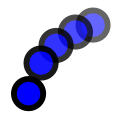 | Activa el Rastro de los puntos A y A′.
Nota: A medida que el punto A sea movido, dejará su rastro en la  Vista gráfica. Vista gráfica.
|
| 7. |  | Arrastra el punto A Para dibujar su rastro.
Pista: El ítem Actualiza las vistas del menú  Vista limpia todos los rastros. Vista limpia todos los rastros.
|
Inténtalo
Instrucciones (continuación)
Aprende cómo recrear la figura utilizada más arriba para explorar el concepto de simetría.
| 8. |  | Inserta la imagen de la flor amarilla en la  Vista gráfica.
Pista: Haz clic en la esquina inferior izquierda de la Vista gráfica.
Pista: Haz clic en la esquina inferior izquierda de la  Vista gráfica para insertar la imagen es esa posición. Vista gráfica para insertar la imagen es esa posición. |
| 9. |  | Ajusta la posición de la imagen inserteda utilizando la herramienta Elige y mueve. |
| 10. |  | Establece la imagen como Fondo utilizando la pestaña Básico del diálogo de  Propiedades ( Propiedades ( |
| 11. |  | Reduce la Opacidad de la imagen utilizando la pestaña Color del diálogo de  Propiedades ( Propiedades ( |
Pista: Luego de establecer como imagen de fondo la foto de la flor ya no podrás seleccionarla en la  Vista gráfica. Consulta las opciones para las imágenes de fono para más información. Vista gráfica. Consulta las opciones para las imágenes de fono para más información. |